舒服了!终于关掉快捷方式小箭头
作为一个强迫症,我不允许电脑桌面的快捷方式有小箭头!!!
当你打开手机,各种App上醒目的红点你是不是马上想删除。打开微信,一大堆群聊的未读消息你是不是也感到抓狂。
同样,当小濠看见电脑上有更新通知,我也会尽快把它更新。
近期有电粉留言说,电脑装了个软件,可是图标左下角总是带着一个小箭头,该怎么取消掉?
这种小箭头其实就是我们软件快捷方式,用于区别其他文件的。如果删除你可能分不清是快捷方式还是文件本身。码了几千字的论文手一抖Shift+Delete,我可不背锅。
所以大家谨慎学习,下面我们就一起看看关掉快捷方式小箭头的方法。
如何关掉快捷方式小箭头
要关掉快捷方式小箭头,可以通过注册表编辑器,也可以通过运行框或者记事本。
1.通过注册表编辑器
通过注册表编辑器关掉快捷方式小箭头的具体步骤如下:
步骤1. 按住键盘上的「Win+R」,调出「运行」框,输入「regedit」,点击确定。
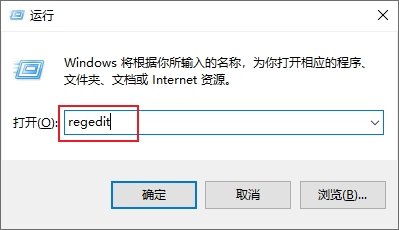
步骤2. 鼠标右击「HKEY_CLASSES_ROOT」选择查找。
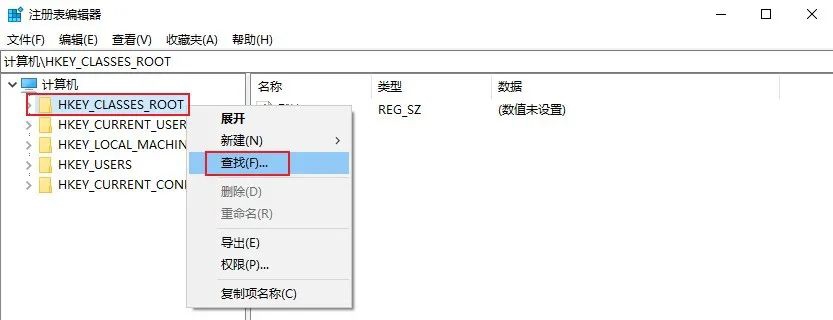
步骤3. 查找目标输入「lnkfile」只勾选下方「项(K)」 和「全字匹配」,然后点击查找下一个。
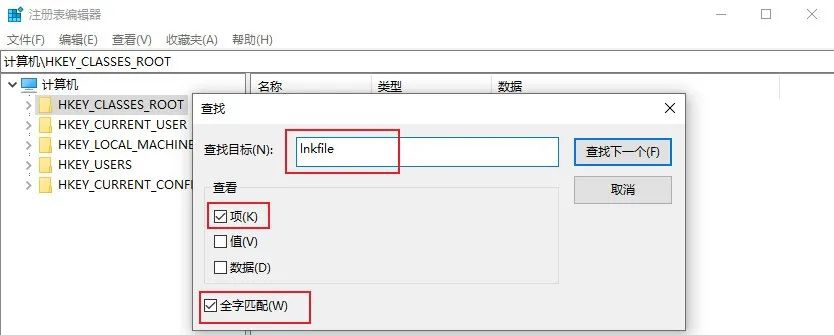
步骤4. 鼠标右击「IsShortcut」选择删除。
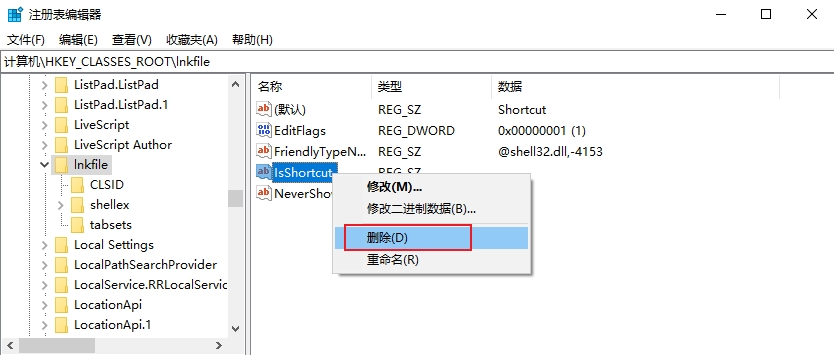
步骤5. 点击是,然后重启电脑就可以了。
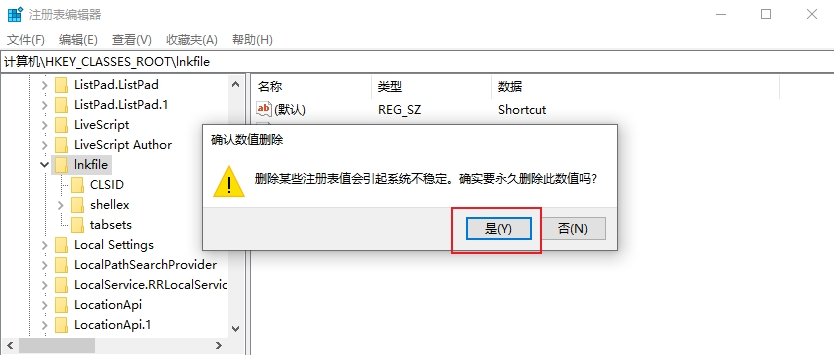
PS:删除键值会导致一些问题,包括Win+X菜单打不开,右击计算机图标点击管理报错,应用无法固定到任务栏等。
2.通过运行框
通过运行框关闭快捷方式的小箭头的具体操作如下:
按住键盘上的「Win+R」调出「运行」框,输入代码,点击确定。
cmd /k reg delete"HKEY_CLASSES_ROOT\lnkfile" /v IsShortcut /f & taskkill /f /imexplorer.exe & start explorer.exe
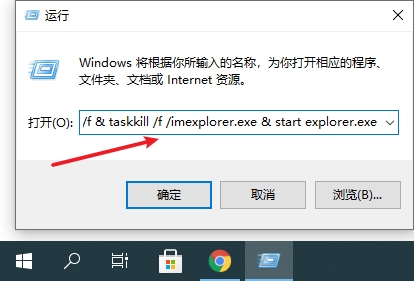
3.通过记事本
首先,在桌面创建一个记事本,复制粘贴下面的代码到文本中。
@echo offcolor 2reg delete HKCR\lnkfile /v IsShortcut /freg delete HKCR\piffile /v IsShortcut /freg delete HKCR\InternetShortcut /v IsShortcut /ftaskkill /f /im explorer.exe && explorer
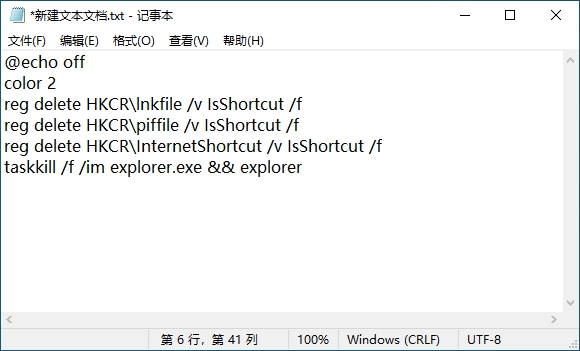
然后打开记事本左上角「文件」,点击「另存为」,或者「Ctrl+Shift+S」。
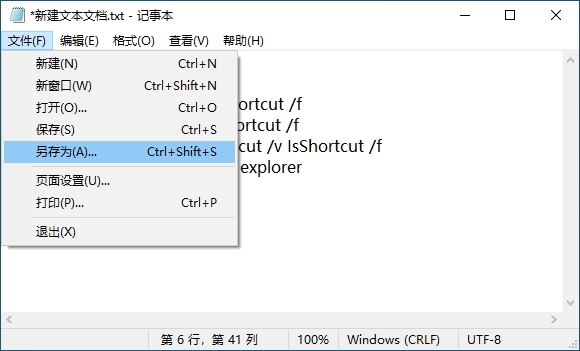
选择保存类型为「所有类型」,文件名设置为「test.bat」,然后点击保存。
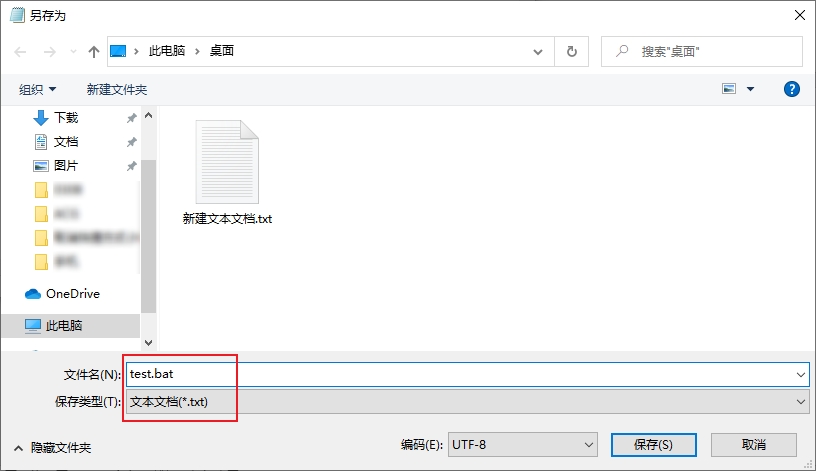
此时桌面上的记事本格式就从.txt格式转换成.bat格式了。
右键点击test.bat文件,选择以管理员身份运行。
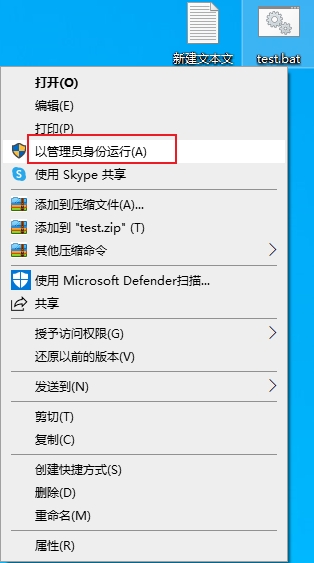
运行之后系统会出现几个弹窗,依次点击「是」即可。
结束后回到桌面,我们纠结成功关掉快捷方式小箭头了。
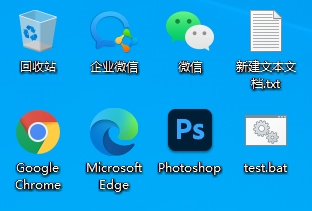
如何恢复快捷方式小箭头
我相信已经有好奇的电粉在删除自己的小箭头了,关掉快捷方式小箭头之后想要恢复也很简单,一招教给你。
桌面上新建一个txt文件,然后复制粘贴。
Windows Registry Editor Version 5.00[HKEY_CLASSES_ROOT\PIPFile]"IsShortcut"=""[HKEY_CLASSES_ROOT\lnkfile]"IsShortcut"=""
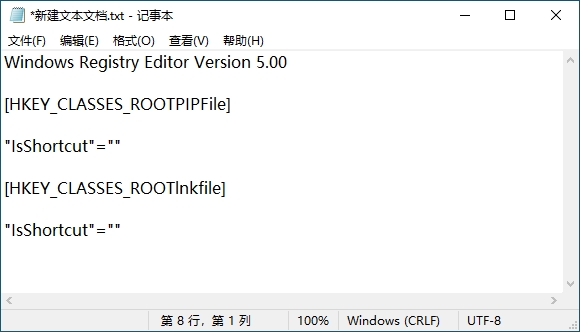
另存为一个文件,文件名填写「XXX.reg」,然后点击「保存」。
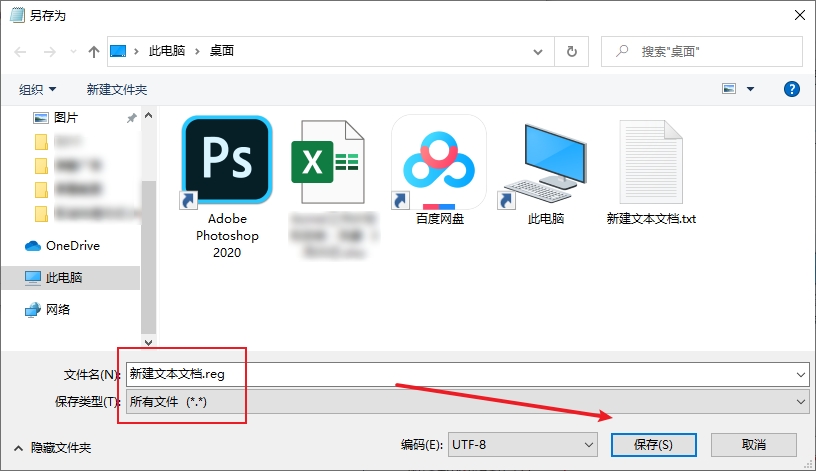
双击桌面刚保存的.reg格式文件,弹出对话框依次选择「是」即可。

重启一下电脑,这样就能恢复快捷方式小箭头了。
结论
关掉快捷方式小箭头之后电脑桌面看起来清爽不少,恢复起来也很简单,更多电脑桌面美化的方法可以点击查看文章。
本文编辑:@ 小淙
©本文著作权归电手所有,未经电手许可,不得转载使用。
